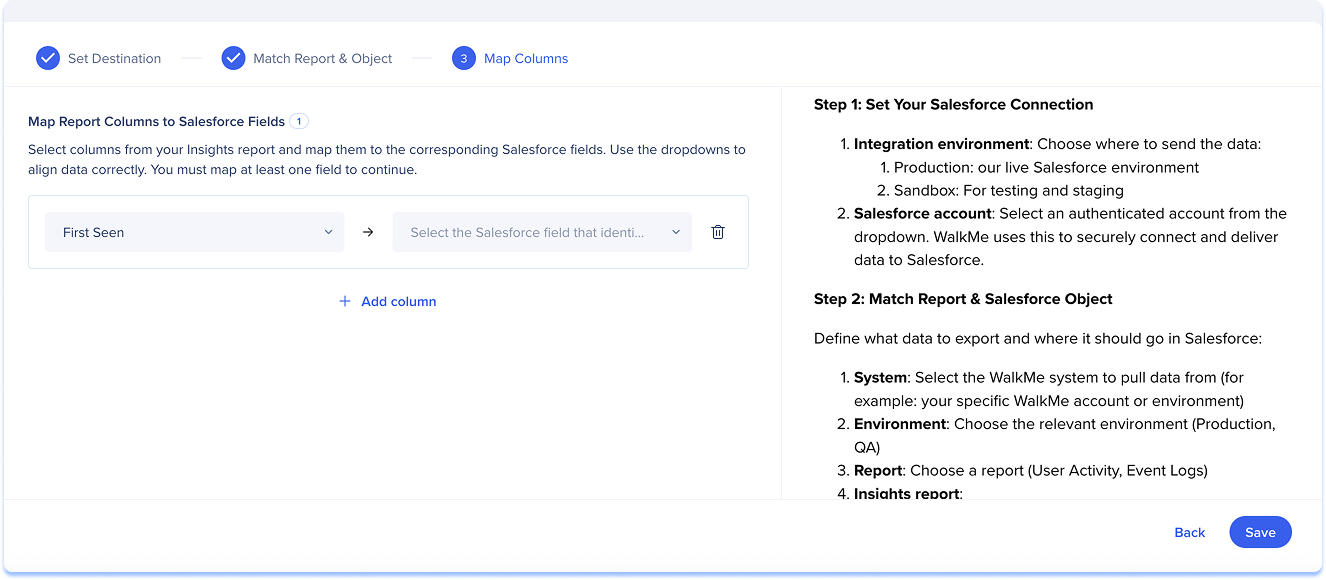Welcome to the
WalkMe Help Center
Please log in to continue

Please log in to continue

Utilisez le centre d'intégration de données dans la console pour exporter les données WalkMe à partir d'Insights vers Salesforce. Une fois synchronisées, les données sont disponibles pour être utilisées dans les flux de travail, les rapports et les activités Salesforce. Il peut également être consulté par d'autres outils qui se connectent à votre environnement Salesforce
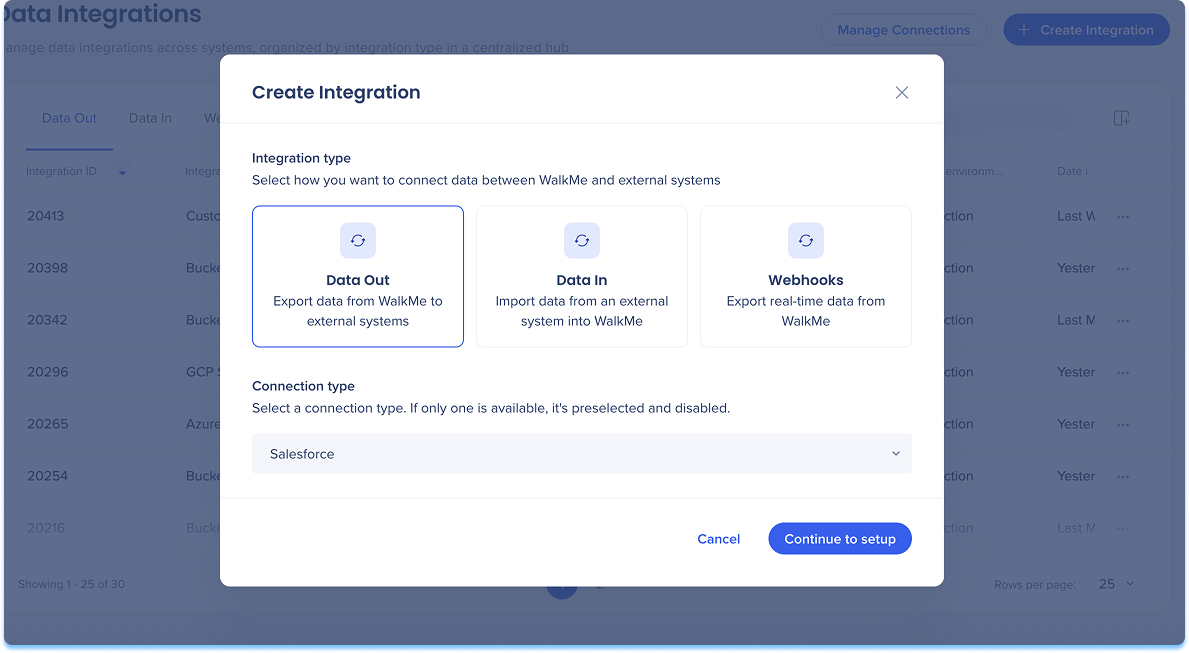
Accédez à la page Intégrations des données dans la console
Cliquez sur Créer une intégration dans le coin supérieur droit
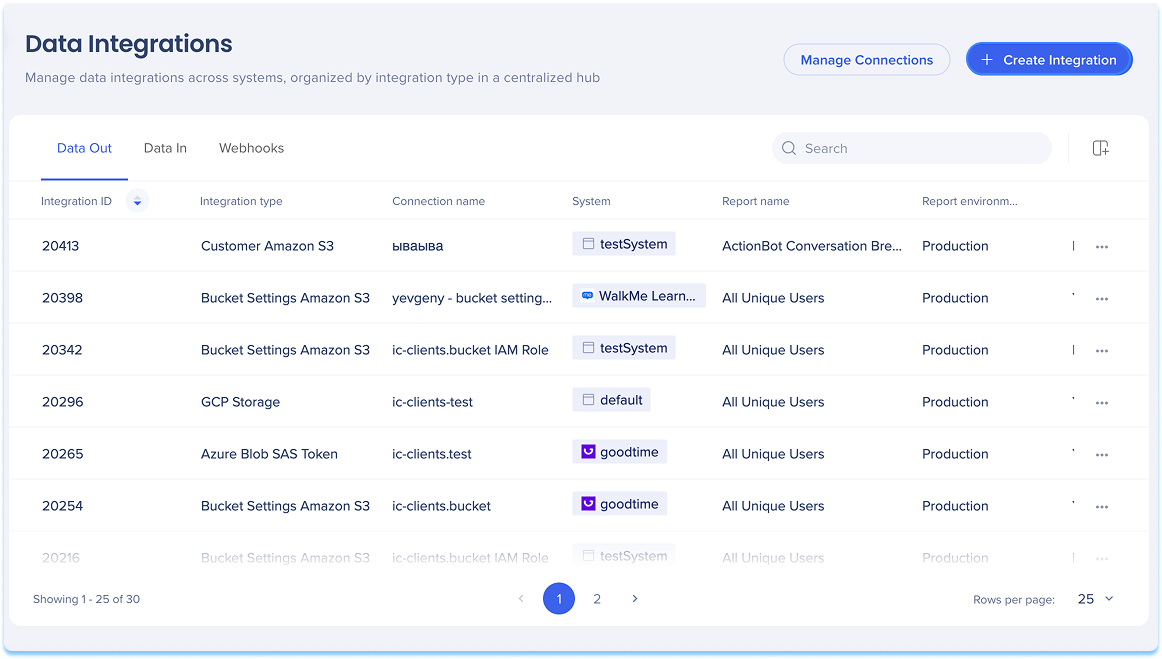
Un module modal s'ouvrira avec la possibilité de choisir le type d'intégration
Cliquez sur la vignette Données de Sortie
Sélectionnez Salesforce dans le type de connexion dans le menu déroulant
Cliquez sur Continuer pour Configurer
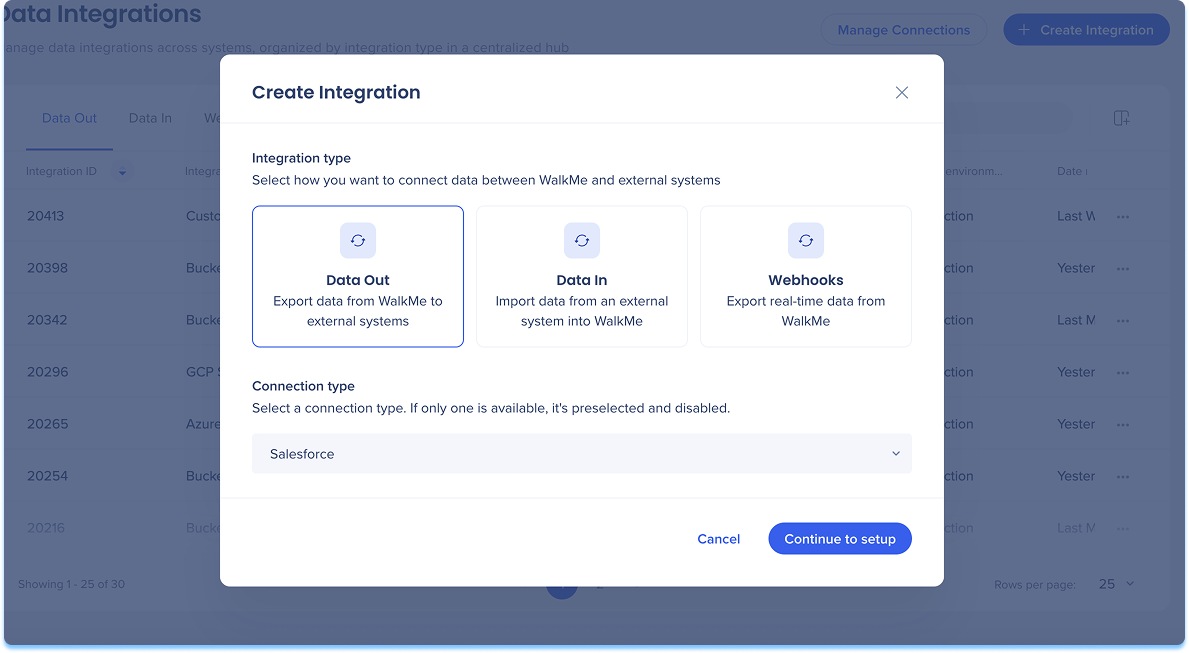
Vous serez dirigé vers la page Créer une intégration Salesforce sortante, qui comprend trois étapes :
Définir la destination
Associer le Rapport et l'Objet
Colonnes de carte
Définir la destination
Sélectionnez l'environnement d'intégration :
Production : environnement Salesforce en direct
Sandbox : Tests et préproduction
Sélectionnez le compte Salesforce que vous souhaitez utiliser pour vous connecter en toute sécurité et fournir des données à Salesforce
Cliquez sur Suivant
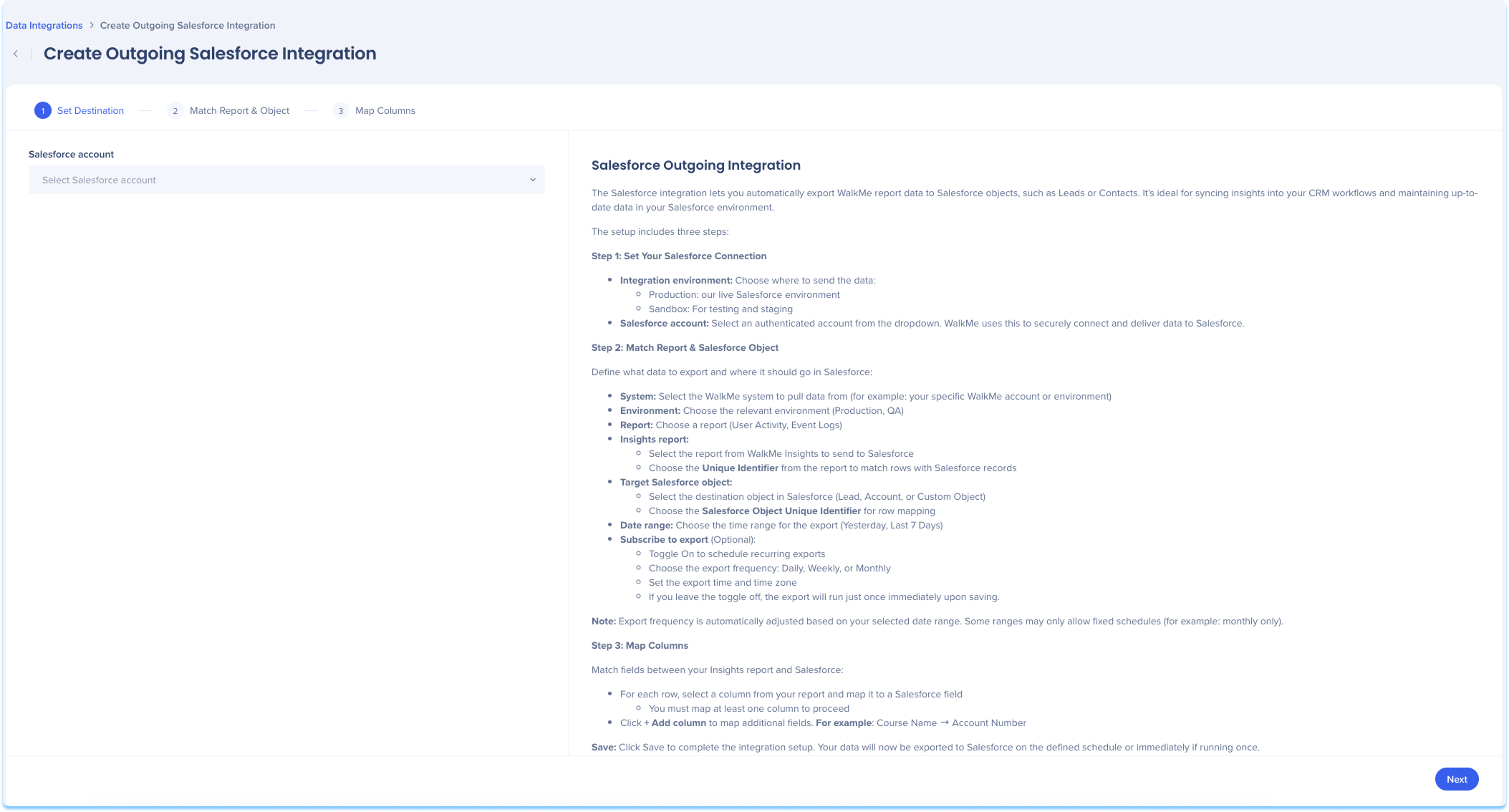
Associer le Rapport et l'Objet
Utilisez cette étape pour définir les données à exporter et l'endroit où elles doivent aller dans Salesforce :
Sélectionnez le système WalkMe pour extraire les données
Par exemple : votre compte ou environnement WalkMe spécifique
Sélectionnez l'environnement pertinent (production, test)
Sélectionnez le rapport Insights à envoyer à Salesforce
Choisissez l'identifiant unique WalkMe dans le rapport pour faire correspondre les lignes aux enregistrements Salesforce
Sélectionnez l'objet Salesforce pour recevoir les données
Choisissez l'identifiant unique Salesforce pour le mappage des lignes
Définissez la plage de dates pour l'exportation des données
Facultatif : activez l'option S'abonner à l'exportation pour choisir une fréquence pour les rapports automatiques
Cliquez sur Suivant
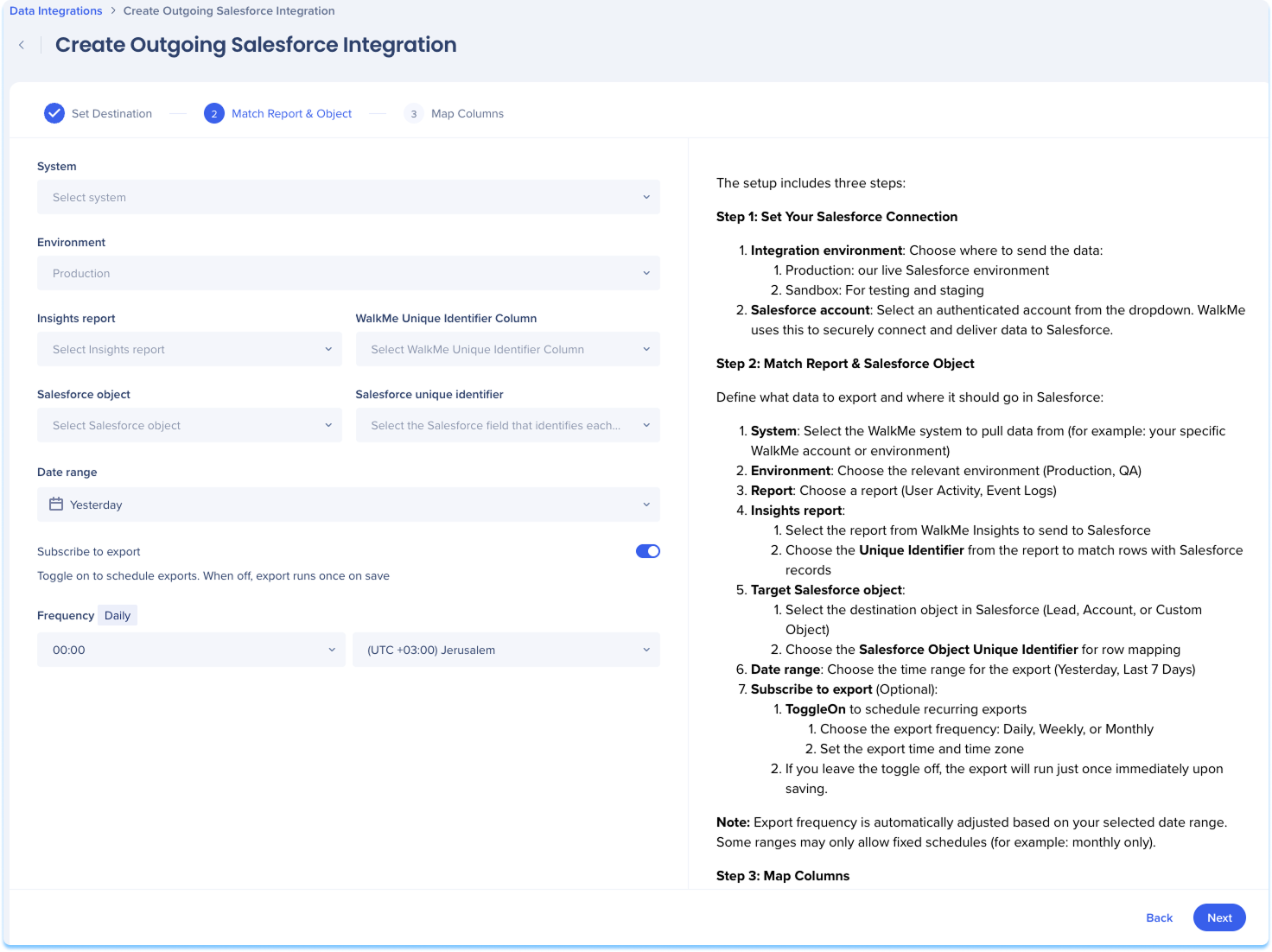
Colonnes de carte
Sélectionnez les colonnes pour votre rapport Insights et mappez-les aux champs Salesforce correspondants
Cliquez sur Enregistrer